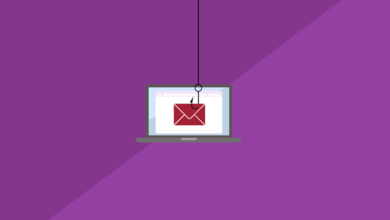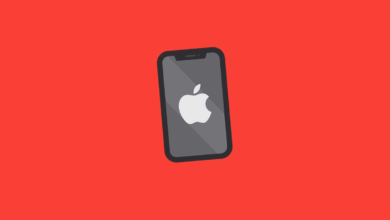Microsoft Office Lisans/Ürün Anahtarı Nasıl Kaldırılır?
Microsoft Office Lisans Kaldırma, Microsoft Office Lisans Key Kaldırma, Microsoft Office Ürün Anahtarı Kaldırma, Microsoft Office Key Kaldırma gibi aramalarınıza derman olacak bir rehber hazırladım.
İçindekiler
Microsoft Office Lisans/Ürün Anahtarı Kaldırma
Microsoft Office yazılımına yanlış lisans anahtarları girdiğinizde yeni bir lisans key girmek biraz zorlaşıyor. İnternet üzerinde lisans key ararken bir çok lisans anahtarını programın üzerinde denediğinizin farkına varıyorsunuz. Her girdiğiniz lisans anahtarı bilgisayarınızın kayıt defterinde ve Office yazılımında saklanıyor. Önceden girmiş oluğunuz lisanları kaldırmak, hem bilgisayarınız için yararlı olacaktır hem de Office programı üzerinde karşılaşabileceğiniz hataları azaltacaktır.
Aşağıda anlatılan Microsoft Office Lisans Key kaldırma işlemini tamamlamış olacak ve yeni bir lisans key girerek tekrar etkinleştirmeniz olanak sağlayacaktır. Eğer elinizde Office Lisans Keyleri yoksa buraya tıklayarak orjinal lisans keylere ulaşabilir ve Microsoft Office yazılımını etkinleştirebilirsiniz. Eğer Microsoft Office yazılımını KMS üzerinden yani CMD ile etkinleştirdiyseniz bu işlem ile sadece lisans anahtarını kaldırabilirsiniz.
KMS ile etkinleştirilen Microsoft Office yazılımlarında normal lisans anahtarları kullanarak etkinleştirme yapamıyorsunuz. Bunun için Orjinal Microsoft Office Etkinleştirme sunucusuna bağlanmanız gerekmektedir. Bunu da dipnot olarak vermek istedim. Konuyu fazla dağıtmadan işlemimize geçelim.
Microsoft Office Lisans Kaldırma

- Windows arama çubuğuna “CMD” yazın.
- Karşınıza gelen “Komut İstemi” yazılımına sağ tıklayıp “Yönetici Olarak Çalıştır” deyin.
- Eğer sisteminiz x64 bitse CD “C:\Program Files (x86)\Microsoft Office\Office16” bu kodu yapıştırın.
- Eğer sisteminiz x86(32 bitse) CD “C:\Program Files (x86)\Microsoft Office\Office16” bu kodu yapıştırın.
- Ardından sistemde yüklü olan keyleri görmek için cscript ospp.vbs /dstatus kodunu yapıştırın.
- Sisteminizde yüklü olan keylerin son 5 hanelerini göreceksiniz.Onları ayrı ayrı not alın.
- Lisansı kaldırmak için cscript ospp.vbs /unpkey:not alınan 5 hane kodu yazın.İki noktadan sonra not aldığınız 5 haneli lisans keyi yazın.
- Örnek olarak gösterirsek; cscript ospp.vbs /unpkey:43K7C
- En son karşınıza “Product key uninstall successful” yazısı gelecek ve lisansınız kaldırılmış olacak.
UYARI: Birden fazla lisans key not aldıysanız en son yapıştırdığınız kodu tekrar yapıştırın ve son 5 haneyi diğer lisans keyiniz ile değiştirin.
Not: İlk girmiş olduğumuz kod Microsoft Office 365/2016/2019 içi geçerlidir. Eğer siz Microsoft Office 2013 kullanıyorsanız 32 bit için CD “C:\Program Files\Microsoft Office\Office15” 64 bit için ise CD “C:\Program Files (x86)\Microsoft Office\Office15” bu kodu kullanmalısınız. Aksi taktirde lisans kaldırma işlemi başarıyla sonuçlanmayacaktır.